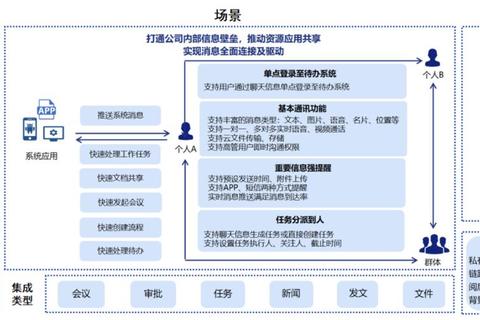1. 移动端PPT工具选择与配置要求
用途:移动端PPT工具需满足快速响应、轻量化操作、多格式兼容及云同步需求,尤其适配手机屏幕触控交互特性。
推荐工具:
WPS Office:支持AI智能排版、模板库丰富,内置WPS灵犀AI助手,可一键生成PPT框架。
Microsoft PowerPoint移动版:功能完整,支持与PC端无缝衔接,适合复杂排版需求。
Canva可画:以模板化设计为核心,适合非专业用户快速制作视觉化PPT。
AI生成工具:如AiPPT、WPS灵犀,输入主题即可生成大纲与设计稿,效率提升50%以上。
配置要求:
系统兼容性:Android 8.0+/iOS 13+,确保流畅运行动画与AI功能。
存储空间:建议预留2GB以上空间,支持模板下载与多媒体插入。
网络需求:AI生成功能需稳定网络,推荐5G/Wi-Fi环境。
2. 智能排版核心技巧
2.1 字体与行距优化
可读性优先:选择无衬线字体(如Roboto、思源黑体),标题字号为正文1.3-1.6倍(建议标题24pt,正文16pt)。
行距控制:正文行距设为字体大小1.6倍,标题行距1.2倍,避免视觉拥挤。
避坑指南:避免使用易混淆字符(如“1”与“l”),手机端建议字号不小于14pt。
2.2 多元素融合布局
全屏型排版:将核心图片铺满页面,搭配半透明蒙层与精简文字,适用于产品发布会场景。
倾斜式布局:通过不规则排列打破呆板感,例如将图表与文本框以15°-30°倾斜叠加,增强视觉动感。
层级化结构:使用色块区分内容模块,通过深浅对比色(如2A5CAA与F0F4FF)强化信息优先级。
2.3 AI辅助设计
一键生成:在WPS灵犀或AiPPT中输入主题(如“5G技术发展报告”),AI自动生成包含大纲、图表与配图的初稿。
智能调整:利用“设计灵感”功能(PowerPoint)或“AI排版优化”(WPS),自动对齐元素并推荐配色方案。
3. 移动办公全流程实践
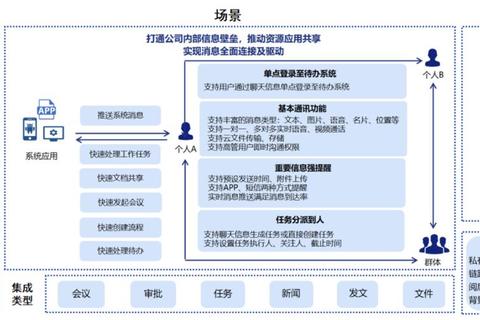
3.1 内容快速输入
语音转文字:通过WPS内置语音输入功能,口述内容生成文本,支持中英文混合识别。
文档导入:支持.docx、Markdown等格式一键转换,避免手机端重复编辑。
云端素材库:绑定百度网盘或OneDrive,直接插入云端图片、视频与数据表。
3.2 多端协作与演示
实时协作:在Google Slides或WPS中分享链接,支持多人同步编辑与评论批注。
远程演示:启用“演讲者视图”(PowerPoint),通过分屏显示备注与计时器,适配线上会议场景。
跨平台导出:生成链接或二维码,支持HTML、PDF、PPTX多格式输出,确保不同设备兼容性。
3.3 性能优化策略
资源压缩:使用WPS“瘦身”功能压缩图片(分辨率降至72dpi),单文件体积控制在20MB以内。
动画简化:优先选择“淡入”“平移”等低功耗动画,避免复杂3D效果导致卡顿。
缓存清理:定期清除模板缓存(路径:设置→存储→清理临时文件),释放运行内存。
4. 高阶场景应用案例
4.1 技术架构展示
模块化设计:将系统架构拆分为“数据层-服务层-应用层”,每层对应一个视觉模块,使用泳道图或拓扑图呈现。
代码片段嵌入:通过“代码高亮”插件(如WPS开发工具),直接插入Python/Java示例并保留语法着色。
4.2 数据可视化报告
动态图表:插入Excel联动图表,手机端修改数据后自动更新柱状图/折线图。
交互式控件:添加导航按钮(如“下一页”“返回目录”),提升触控演示流畅度。
4.3 紧急预案演示
离线模式:提前下载模板与素材,开启WPS“无网编辑”功能,确保断网环境下可继续操作。
快速标注:使用手写笔或触控笔圈画重点内容,支持实时保存标注轨迹。
5. 工具对比与选型建议
| 工具 | 优势场景 | 局限性 | 推荐指数 |
| WPS Office | AI生成、多端协作 | 高级功能需会员 | ★★★★★ |
| PowerPoint | 复杂动画、专业设计 | 手机端功能阉割 | ★★★★☆ |
| Canva可画 | 视觉化模板、零基础友好 | 数据图表功能较弱 | ★★★☆☆ |
| AiPPT | 5分钟生成初稿 | 定制化程度低 | ★★★★☆ |
手机端PPT高效制作指南:智能排版与移动办公实用技巧详解的核心价值在于将专业设计能力下沉至移动终端。通过AI辅助、云端协同与触控优化,用户可在通勤、差旅等碎片化场景中完成80%的PPT制作工作。未来,随着端侧AI算力提升,实时3D渲染、多模态交互等功能将进一步拓展移动办公边界,为高效创作提供全新范式。
相关文章:
文章已关闭评论!